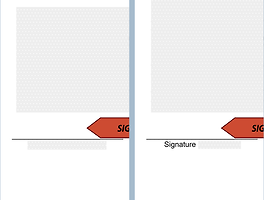개인 정보를 이용해 맞춤 광고로 사용되는데 문제는 보이스 피싱 등에도 사용될 수 있기 때문에 핸드폰 설정을 적절하게 해주어야 합니다. 오늘은 아이폰에서 사용하는 앱 중에 위치 추적을 원하지 않는 앱을 골라 위지 정보 설정을 해제하는 방법을 알아보겠습니다.
아이폰 위치 정보 설정
1) 개인 정보 보호 설정
1. 바탕화면에서 설정(톱니바퀴 모양) 아이콘을 클릭합니다.
2. 아래로 스크롤하면 '개인 정보 보호'를 클릭합니다.
3. 개인 정보 보호에는 2가지 항목이 있습니다. 하나는 '위치 서비스'와 '추적'이 있습니다.
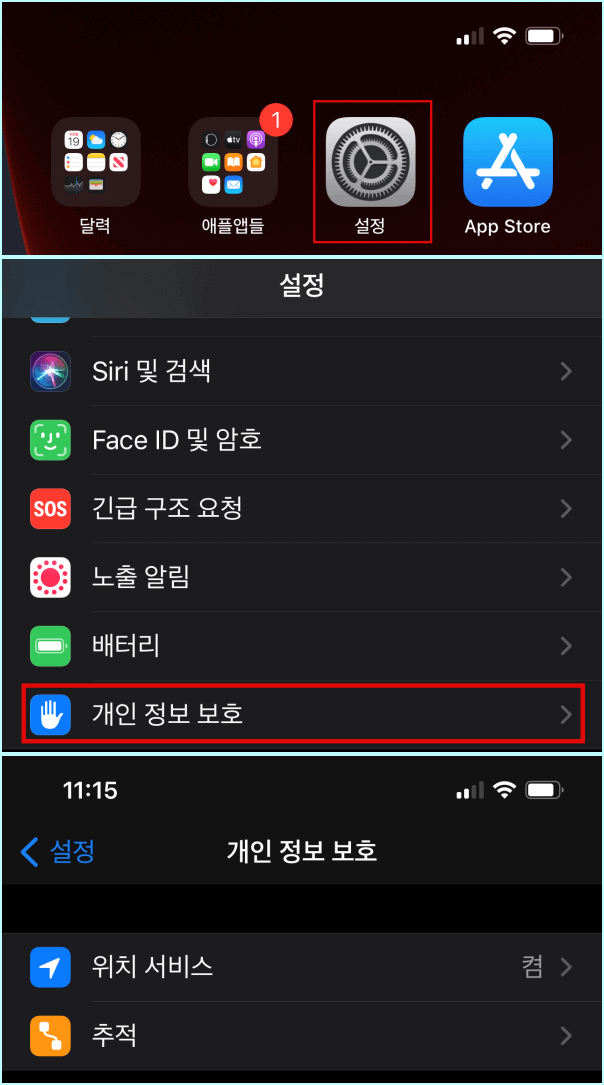
2) 위치 서비스 설정하기
1. '위치서비스'를 클릭합니다.
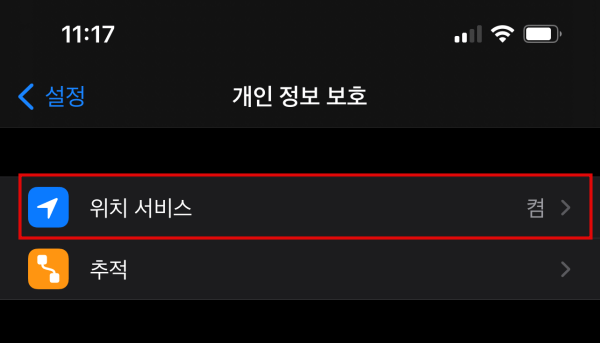
아래에 이미지는 '위치서비스'가 선택되어 있습니다. 만약 설정을 끄면 모든 앱에서 위치서비스가 비활성화됩니다. 우선 위치서비스가 필요한 앱이 있다면 활성 상태 즉 그린칼라가 있는 상태로 그대로 둡니다.
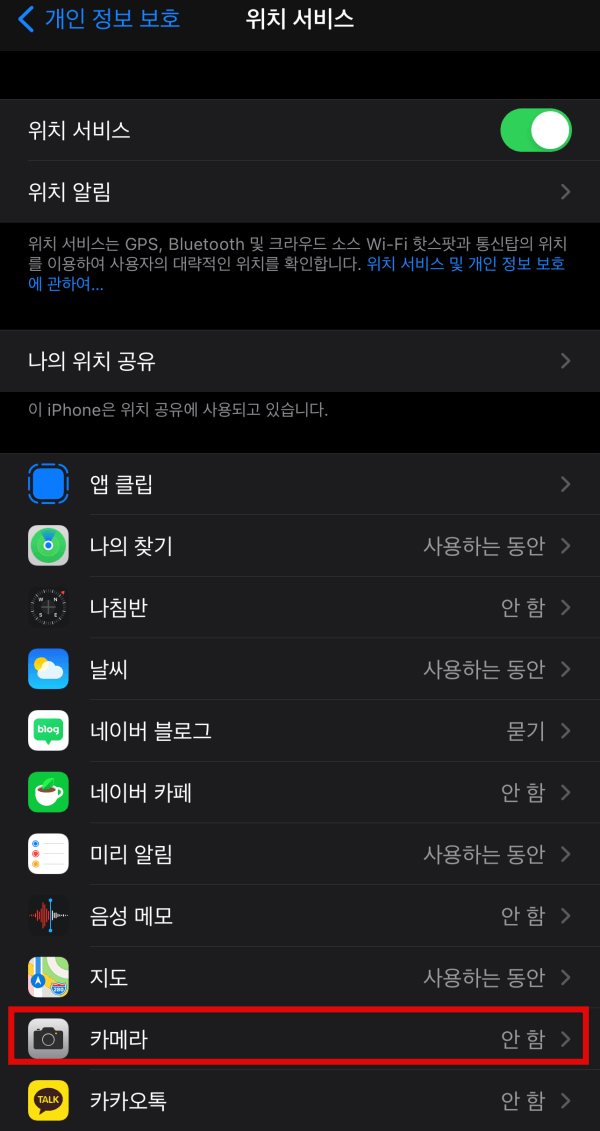
2. 원하는 옵션을 골라 설정을 변환합니다. 예를 들어 '카메라'를 클릭합니다.
◆ 선택사항
- 안 함 - 위치 서비스를 카메라 앱을 사용하는 동안 사용하지 않겠다는 설정입니다.
- 다음번에 묻기 - 결정을 나중에 다시 할 수 있습니다.
- 앱을 사용하는 동안 - 앱을 사용하는 동안에만 위치 서비스를 사용합니다.
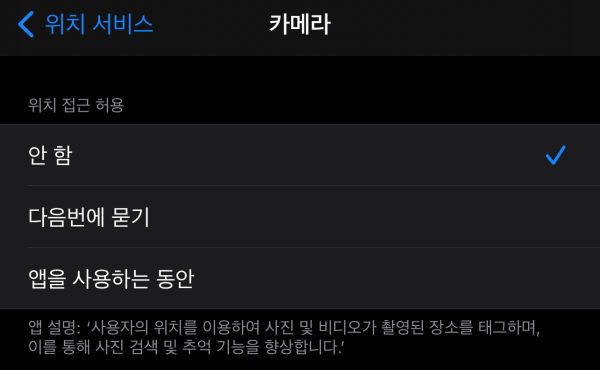
3) 카메라 설정 팁
- 장점: 카메라의 위치를 설정하면 위치와 시간 등의 개인 정보가 사진 이미지 파일에 저장이 됩니다. 여행을 가서 어디서 찍은 사진인지 기록을 하고 싶을 때 위치 서비스를 켜면 나중에 확인이 가능합니다.
- 단점: 사진을 오픈된 공간에 올리거나 예를 들어 카페나 블로그 등에 올리면 나의 개인적인 정보가 공유됩니다. 또한 단체 카톡방에 올려도 마찬가지입니다. 지인이나 가족들에게 공유하는 사진이 아니라면 사진의 위치정보는 사용하지 않는 것이 좋습니다.
4) 개인 정보 보호 추적 설정
'설정'에 들어가서 '개인 정보 보호'를 클릭하면 상단의 이미지와 같이 추적 메뉴가 뜹니다. '추적'을 클릭합니다.
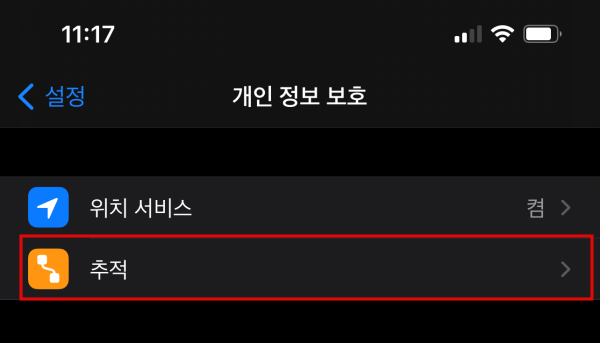
▼ 앱(App) 추적 설정 :
앱(사용하는 앱 또는 다른 회사의 앱)이 사용자의 활동을 추적할 수 있게 허용을 할 것인지 말 것인지 설정하는 옵션입니다.
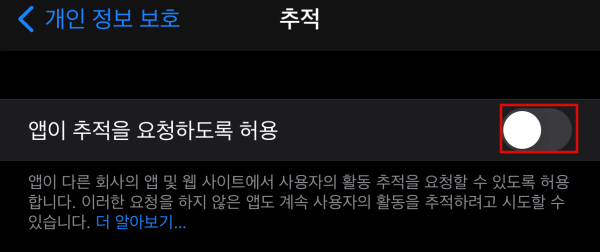
▼ 아래 이미지는 더 알아보기를 클릭하면 나오는 내용입니다. 더 많은 내용이 있지만 생략한 화면입니다.
요약을 하자면 앱을 사용하는 내 정보가 타깃 광고를 제공하는 회사에 공유가 된다는 내용입니다. 수집된 정보는 앱 개발자 또는 다른 서비스 회사에 내 정보를 이용한다는 이야기입니다.

결국 내 정보를 이용하여 앱을 개발하는 데 사용한다는 것이라고 해석됩니다. 하지만 법을 준수하는 선에서 앱을 개발하는 경우도 있지만 얼마 전 어떤 개발 회사 개인의 정보를 무단으로 수집하고 정보통신망법을 어긴 사례들이 나오고 있기 때문에 개인적으로는 추적 설정을 '끔'을로 설정합니다.
한편으로는 개인정보가 노출되는 것을 원하지 않는 다면 설정을 해재 할 수 있습니다. 어떤 경로로 내 정보가 다른 회사에 넘겨지거나 보이스 피싱 등의 피해가 계속 나오고 있습니다. 위치 추적 설정을 하는 것이 좋은 지 아니면 설정을 해지하는 것이 좋은지는 좀 더 신중해야 할 문제입니다.